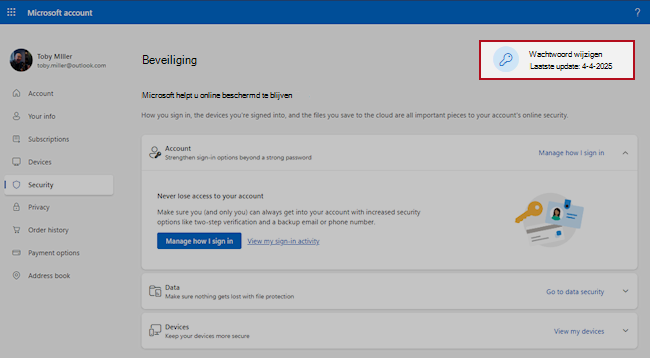Uw Outlook.com-wachtwoord is hetzelfde als uw Microsoft-account-wachtwoord. In de onderstaande stappen wordt beschreven hoe u een bekend wachtwoord wijzigt voor een persoonlijk Microsoft-account. Als u het wachtwoord van uw Microsoft-account opnieuw wilt instellen omdat u dit bent vergeten, raadpleegt u In plaats daarvan het wachtwoord van uw Microsoft-account opnieuw instellen.
Wachtwoord voor een Microsoft-account wijzigen
-
Als u het huidige wachtwoord voor uw Microsoft-account weet, kunt u een nieuw wachtwoord maken door u aan te melden bij account.microsoft.com Aanmelden
Tip: Als u al bent aangemeld, gaat u naar Beveiliging en selecteert u de koppeling
-
Voer uw nieuwe wachtwoord in.
Tip: Schakel voor extra beveiliging het optionele selectievakje in, waarmee u wordt gevraagd uw wachtwoord elke 72 dagen bij te werken.Voor nog meer beveiliging kunt u uw wachtwoord verwijderen of twee stappen nodig hebben om u aan te melden. Meer informatie.
-
Kies Opslaan.
Zie ook
Uw Microsoft-account beveiligen
Werken zonder wachtwoord met je Microsoft-account
Verificatie in twee stappen gebruiken met uw Microsoft-account
Meer hulp nodig?
Problemen met aanmelden?
Als je je niet kunt aanmelden bij je Microsoft-account, kun je de meeste problemen identificeren met ons hulpprogramma Hulp bij aanmelden.Helper voor aanmelden
Neem contact op met de ondersteuning.
Heb je technische ondersteuning nodig? Ga naar Contact opnemen met Microsoft-ondersteuning, voer je probleem in en selecteer Hulp vragen. Als u nog steeds hulp nodig hebt, selecteert u Contact opnemen met de ondersteuning om te worden doorgeleid naar de beste ondersteuningsoptie.
Belangrijk: Onze ondersteuningsmedewerkers mogen geen koppelingen voor het opnieuw instellen van wachtwoorden verzenden of accountgegevens openen en wijzigen om je account en de inhoud ervan te beschermen.